
그룹이란 무엇입니까?
하나의 그룹에는, 동일한 소프트웨어 버전으로 함께 업데이트할 수 있는 다수의 컴퓨터가 포함되어 있습니다. 컴퓨터를 함께 업데이트하기 위한 것이 아닌 "컴퓨터" 그룹은 예외입니다. “컴퓨터” 그룹를 참조하십시오.
예를 들어, 클라이언트 업데이트에서 시스템 서버 업데이트를 분리하기 위해, Cockpit 클라이언트와 같은 이동식 컴퓨터를 일시적으로 제거하기 위해 그룹을 사용할 수 있습니다.
이 경우, 업데이트 프로세스는 다음과 같이 표시됩니다:
1.새 그룹이 생성됩니다.
2.이동식 컴퓨터는 시스템에서 사용자 정의 그룹으로 이동됩니다.
3.나머지 시스템이 업데이트됩니다.
4.추후 이동식 컴퓨터는 현재 그룹에서 본래의 시스템으로 다시 이동됩니다. 즉, 그룹이 다시 해제됩니다.
5.시스템이 다시 업데이트됩니다. 이때, 시스템의 다른 컴퓨터는 이미 새로운 소프트웨어 버전으로 업데이트되었으므로, 이동식 컴퓨터만 업데이트됩니다.
탐색 영역의 헤더에서 + 버튼을 클릭하여 사용자 정의 그룹을 생성할 수 있습니다:
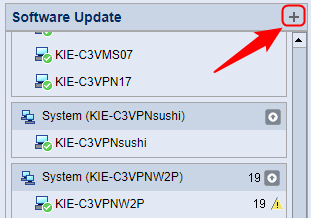
"새 컴퓨터 그룹 생성" 창이 열립니다.
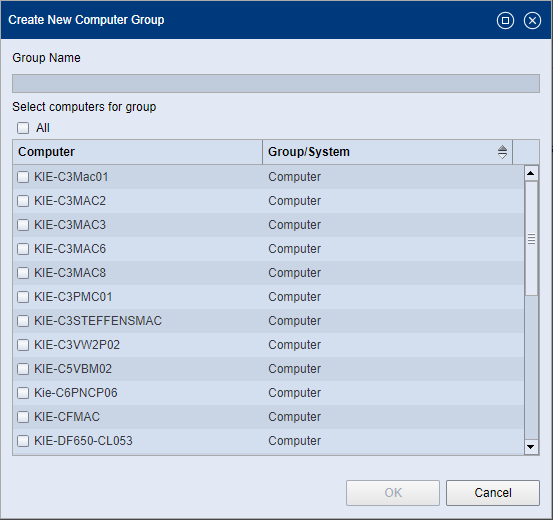
1.그룹 이름을 입력합니다. 그룹 이름에는 다음과 같은 문자를 사용할 수 없음에 유의하시기 바랍니다:
:
: | " | % | ’ | * | ; | < | > | ? | ^ | ` | { | | | } | ~ | / | \ |
2.목록에서 새 그룹에 속해야 하는 컴퓨터를 선택합니다. 모든 이동식 컴퓨터가 표시됩니다. 이때, 이동식 컴퓨터는 다음 구조 요소 중 하나에 포함되어 있습니다:
•"컴퓨터" 그룹,
•시스템 또는 하위 시스템 내, 또는
•다른 사용자 정의 그룹 내.
이러한 "출처"는 "그룹/시스템" 열에 표시됩니다. 이때, 해당 마스터 컴퓨터 이름은 시스템 또는 하위 시스템에 명시됩니다. 선택한 이동식 컴퓨터가 새로운 그룹으로 이동됩니다.
"전체" 옵션을 활성화하면, 표시된 모든 항목이 선택됩니다.
![]() 주: 시스템에 속한 컴퓨터를 그룹에 포함시키고자 하는 경우, 시스템의 이동식 컴퓨터만이 선택 가능한 대상으로 제시됩니다. 시스템 서버 또는 시스템에 바인딩된 컴퓨터는 사용자 정의 그룹으로 이동할 수 없습니다.
주: 시스템에 속한 컴퓨터를 그룹에 포함시키고자 하는 경우, 시스템의 이동식 컴퓨터만이 선택 가능한 대상으로 제시됩니다. 시스템 서버 또는 시스템에 바인딩된 컴퓨터는 사용자 정의 그룹으로 이동할 수 없습니다.
3."OK"로 대화상자를 확인하십시오.
그룹이 탐색 영역에 표시됩니다:
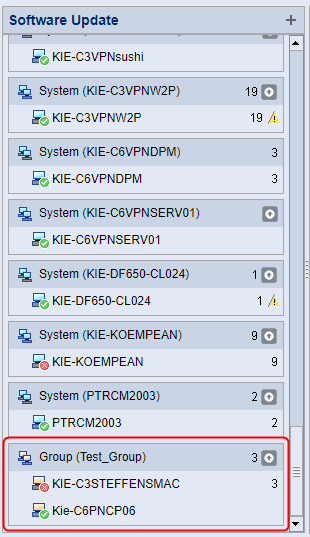
그룹 제목을 표시하고 "그룹 삭제" 컨텍스트 메뉴 명령을 호출하여, 사용자 정의 그룹을 삭제합니다. 확인 메시지가 표시됩니다. "OK"로 이것을 확인하면, 그룹이 삭제되고 이에 속한 컴퓨터가 "컴퓨터" 그룹으로 이동됩니다. 필요 시, 그룹의 컴퓨터를 다른 위치(시스템, 다른 그룹)으롤 사전에 이동한 후, 그룹을 삭제할 수 있습니다.